Ako zakázať aplikácie v systéme Android a čo sa stane, keď to urobíte
Rôzne / / April 06, 2023
Aj keď je odinštalovanie aplikácií zo zariadenia so systémom Android jednoduché, niektorých aplikácií, najmä tých, ktoré sú predinštalované, je ťažké sa ich zbaviť. Problém s týmito aplikáciami je, že aj keď ich nepoužívate, môžu spotrebovať dôležité systémové zdroje vo vašom telefóne. Ak nechcete, aby sa to stalo, môžete zvážiť zakázanie takýchto aplikácií v systéme Android.
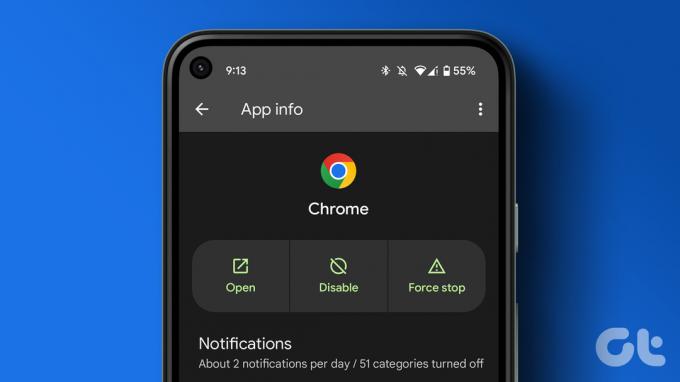
Väčšina telefónov s Androidom, ktoré majú nad vanilkovým Androidom vlastnú vrstvu, sa často dodáva s niekoľkými aplikáciami a službami tretích strán. Napríklad v telefóne Samsung Galaxy sú predinštalované aplikácie ako Bixby, Galaxy Store, Game Launcher a ďalšie. Zatiaľ čo vy nemôžete odinštalovať takéto aplikácie bez toho, aby ste zachádzali príliš dlho, je možné ich deaktivovať.
V tomto príspevku vám ukážeme, ako zakázať nechcené aplikácie v systéme Android a čo sa stane, keď to urobíte. Takže poďme rovno na to.
Ako zakázať aplikácie v systéme Android
Existuje niekoľko spôsobov, ako môžete zakázať predinštalované aplikácie v systéme Android. Aplikáciu môžete zakázať zo zásuvky aplikácií alebo
aplikáciu Nastavenia vášho telefónu. Prejdime si oba spôsoby jeden po druhom.Zakázať aplikácie zo spúšťača aplikácií
Krok 1: Otvorte zásuvku aplikácie v systéme Android.
Krok 2: Nájdite aplikáciu, ktorú chcete zakázať. Dlho stlačte jeho ikonu a v zobrazenej ponuke vyberte možnosť Zakázať.

Krok 3: Opätovným výberom možnosti Zakázať potvrďte svoj výber.

Toto je najrýchlejší spôsob, ako zakázať aplikácie v systéme Android. Táto metóda však nemusí fungovať, ak chcete zakázať systémovú aplikáciu. Za týmto účelom môžete navštíviť ponuku Nastavenia svojho telefónu a deaktivovať aplikáciu.
Zakázať aplikácie z ponuky Nastavenia
Krok 1: Otvorte v telefóne aplikáciu Nastavenia a prejdite nadol a klepnite na Aplikácie.

Krok 2: Klepnite na ikonu „Filtrovať a zoradiť“ a aktivujte prepínač vedľa položky „Zobraziť systémové aplikácie“.


Krok 3: Prejdite zoznamom alebo pomocou vyhľadávacieho nástroja v hornej časti vyhľadajte aplikáciu, ktorú chcete zakázať. Klepnutím na aplikáciu otvorte jej informácie.

Krok 4: Klepnite na možnosť Zakázať v dolnej časti.

Krok 5: Keď sa zobrazí výzva, vyberte možnosť Zakázať aplikáciu.

Ak chcete zakázať ďalšie aplikácie, zopakujte vyššie uvedené kroky. Bohužiaľ, neexistuje spôsob, ako zakázať viacero aplikácií naraz. Stojí za zmienku, že možnosť Zakázať bude pre niektoré aplikácie, ktoré sú pre fungovanie vášho telefónu rozhodujúce, sivá.
Čo sa stane, keď zakážete aplikáciu v systéme Android
Keď zakážete aplikáciu v systéme Android, jeho ikona aplikácie zmizne z vašej domovskej obrazovky a zásuvky aplikácií. V dôsledku toho nebudete môcť aplikáciu otvoriť ani ju používať. To tiež zabráni aplikácii používať systémové prostriedky vášho telefónu. O invalidov sa teda báť nemusíte pomocou internetu vášho telefónu, batériu, RAM a ďalšie zdroje.
Zakázaním aplikácie sa z telefónu neodstránia žiadne údaje aplikácie. Týmto spôsobom, keď aplikáciu neskôr znova povolíte, nebudete musieť prechádzať problémom s jej prekonfigurovaním.
Ako nájsť a oživiť zakázané aplikácie v systéme Android
Tento proces je pomerne jednoduchý, ak zmeníte názor a rozhodnete sa znova povoliť niektoré zo svojich aplikácií. Keďže zakázané aplikácie sa nezobrazujú v zásuvke aplikácií, budete musieť použiť aplikáciu Nastavenia, aby ste ich našli a znova povolili v systéme Android. Tu je návod, ako na to ísť.
Krok 1: Otvorte na svojom Androide aplikáciu Nastavenia.
Krok 2: Posuňte zobrazenie nadol a klepnite na položku Aplikácie.

Krok 3: Prejdite zoznamom a nájdite aplikáciu, ktorú chcete povoliť. Ak chcete rýchlo nájsť svoje zakázané aplikácie, klepnite na ikonu „Filtrovať a zoradiť“, vyberte možnosť Zakázané a potom klepnite na OK.

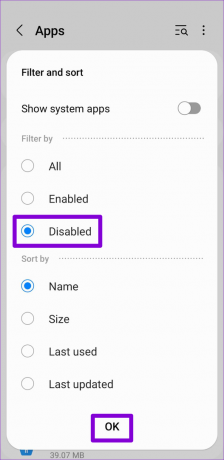
Krok 4: Vyberte aplikáciu, ktorú chcete povoliť.

Krok 5: Nakoniec klepnite na možnosť Povoliť v dolnej časti.
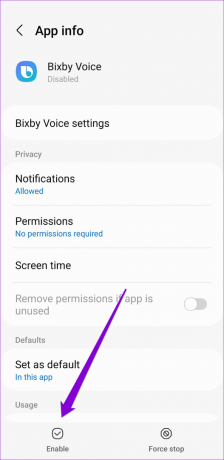
Deaktivované aplikácie v telefóne môžete obnoviť aj pomocou Obchodu Play. Ak to chcete urobiť, otvorte v telefóne Obchod Play a vyhľadajte aplikáciu, ktorú chcete povoliť. Otvorte ho a klepnite na tlačidlo Povoliť.
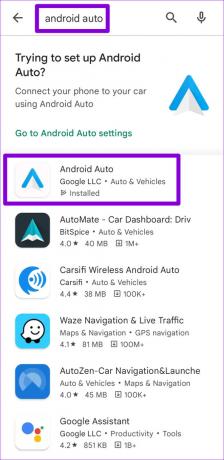

Povedz nie Bloatware a Áno lepšiemu výkonu
Teraz viete, ako sa vysporiadať s nechcenými predinštalovanými aplikáciami v systéme Android. Hoci Android uľahčuje deaktiváciu aplikácií, mali by ste sa sústrediť a zakázať každú aplikáciu, ktorú považujete za užitočnú. Ak si nie ste istí, či je možné aplikáciu bezpečne zakázať, mali by ste ju pred pokračovaním vyhľadať online.
Posledná aktualizácia 19. decembra 2022
Vyššie uvedený článok môže obsahovať pridružené odkazy, ktoré pomáhajú podporovať Guiding Tech. Nemá to však vplyv na našu redakčnú integritu. Obsah zostáva nezaujatý a autentický.
Napísané
Pankil Shah
Pankil je povolaním stavebný inžinier, ktorý začal svoju cestu ako spisovateľ na EOTO.tech. Nedávno sa pripojil k Guiding Tech ako spisovateľ na voľnej nohe, aby sa venoval návodom, vysvetlivkám, nákupným sprievodcom, tipom a trikom pre Android, iOS, Windows a web.



